Plesk 入门
此部分阐述了如何开始操作 Plesk,概述了其界面要素,同时解释了订阅和空间两个概念。
第一次登录到 Plesk
您可以通过以下 URL 登录到 Plesk:
https://<Plesk server's address>:8443
其中 <Plesk server’s address> 是 Plesk 服务器的域名或 IP 地址。输入您的用户名和密码进行登录。当您首次登录 Plesk 时,界面会因您是共享虚拟主机客户或管理服务器的管理员的身份而有所不同。
注解: 如果您以Plesk管理员身份登录,可能会根据相应的设置更改您的管理员密码。您可以自动生成密码或手动指定您的密码 符合Plesk密码强度策略。
以服务器管理员的身份登录
当您首次以服务器管理员的身份登录到 Plesk 时,将会有多个表格要填写,将记录您的个人信息以及帮助您设置 Plesk 的初始配置。以下是几个需要进行的步骤:
- Plesk 许可证协议。您需要接受该协议才能继续。
- 初始化配置您将需要进行以下操作:
- 指定服务器的全主机名。
- 选择默认的 IP 地址。
- 把服务器上所有的 IP 分为共享和专用地址。
- 指定新的 Plesk 管理员密码。
- 包含您的个人信息的表格。您需要填写好才能继续。
- Plesk 界面选择器。您将需要为服务器选择目的,以及在两个 Plesk 界面之间选择一个:
- 高级用户视图 如果您是管理客户网站的 web admin 请选择此界面。
- 服务提供商视图 如果您是共享虚拟主机提供商并计划向将要自己管理网站的客户出售主机请选择此界面。
- 请提供您的 Plesk 许可证密钥。您可以上传 .ZIP 存档、.XML 文件,或指定激活代码。
- 如果您选择了高级用户视图,请配置您的第一个订阅。您将需要指定以下项目:
- 域名。
- IP 地址。
- 系统用户用户名和密码
Plesk 用户界面详解
Plesk 中不同的用户有不同的需求和使用方案。提供商可能需要设置服务方案并配置服务器范围的设置,客户可能需要创建数据库或为其域名更改 PHP 设置。为了服务两类客户,Plesk 提供了两个不同的面板,描述如下:
- 客户面板 主要集中于 web 主机操作、功能和工具,可用于创建和管理网站、邮箱,等等。该面板面向主机客户。
- 高级用户视图 包括客户面板中可用的所有工具,以及能够管理服务器范围设置的工具。该视图非常适合托管自己网站的服务器管理员和管理其客户网站的 web 工作室。
两个面板都支持管理订阅。
因为该指南主要面向共享虚拟主机客户和托管其客户网站的 web 设计师,因此我们则着重介绍高级用户视图。让我们一起来看看显示高级用户视图下的Plesk的一个截图。
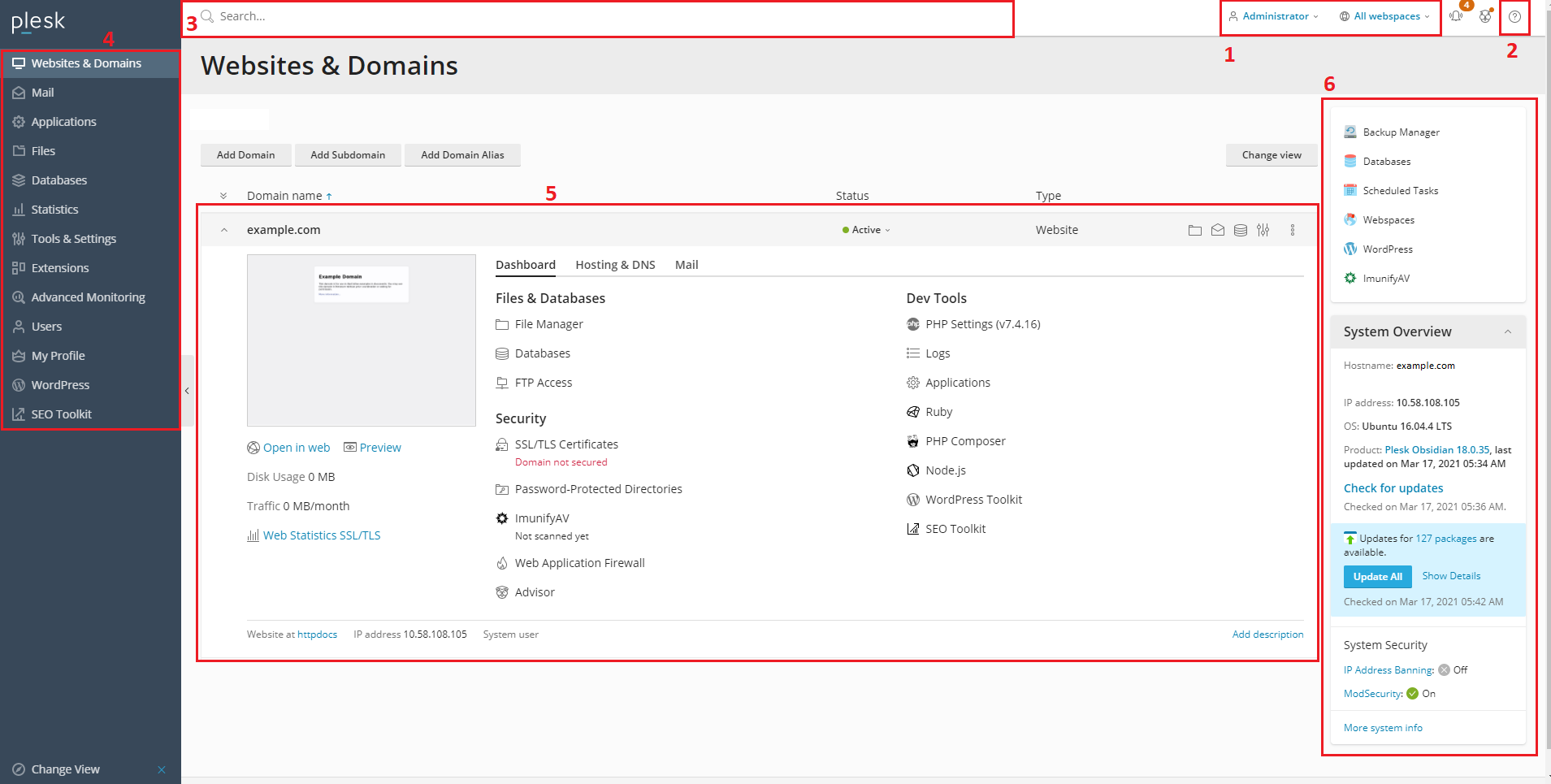
- 此部分显示了当前登录的用户名称和当前选定的订阅。该用户可以更改其用户帐户的属性并选择想要管理的订阅。
- 此部分包含了 帮助 菜单。通过该 帮助 菜单用户可以访问上下文相关的在线指南并观看视频教程。
- 此部分有 搜索 字段。
- 此部分有导航窗格,帮助组织 Plesk 界面。工具通过功能进行分组,例如,能够让用户管理 web 主机设置的工具被纳入 网站与域名 标签,而能够让用户管理邮件帐户的则归入 邮件 标签。以下对所有标签及其功能进行简短描述:
- 网站与域名 此处出现的工具能够让客户添加和移除域名、子域名和域名别名。而且还能够让他们管理各个 web 主机设置,创建和管理数据库和数据库用户,更改其 DNS 设置,并使用 SSL/TLS 证书保护其网站的安全。
- 邮件 此处出现的工具能够让客户添加和移除邮件帐户,以及管理邮件服务器设置。
- 应用程序 此处出现的工具能够让客户轻松地安装和管理各类 web 应用程序。
- 文件 该项有一个基于 web 的文件管理器,能够让客户上传其网站的内容,以及管理已出现在订阅内的服务器上的文件。
- 数据库 该项能够让客户创建新的数据库和管理现有的数据库。
- 统计 该项能够显示有关磁盘和流量使用的信息以及进入显示网站访问者详细信息的 web 统计的链接。
- 服务器 该项只有服务器管理员可见。有多个工具,能够让管理员配置服务器范围的设置。
- 扩展 该项能够让客户管理在 Plesk 中安装的扩展以及访问这些扩展提供的功能。
- 用户 在此处出现的工具能够让客户添加和移除让其他人登录到 Plesk 的用户帐户。
- 我的个人资料 该项只在高级用户视图中显示。您可在此处查看和更新联系详情和其它个人信息。
- 帐户 该项只在共享虚拟主机客户的控制面板中显示。该标签包含有关订阅的资源使用、允许的主机选项和授予的权限的信息。在此处显示的工具能够让客户索取和更新其联系信息和其它个人信息,以及备份其订阅设置和网站。
- Docker. 如果安装了Docker Manager扩展则会显示该项。您可在此运行和管理基于Docker镜像的容器。
- 此部分包含与当前打开的标签相关的所有控件。在截屏上, 网站与域名 标签被打开,且显示了各个管理与 web 主机相关的订阅各方面的工具。
- 为了方便用户,此部分包含了各种控件和信息显示。
接下来,我们将会提供一些说明进一步阐述如何执行很多日常任务。在大部分情况下,这些说明会引导用户打开其中一个标签以及点击当中显示的一个控件。如果讨论中的标签或控件从面板中丢失,最有可能的原因是该标签或控件已在订阅中被禁用。遇到此类情况的客户需要联系其提供商寻求帮助。
了解订阅和空间
若要了解在 Plesk 中是如何管理资源使用的,以及如何控制不同用户可用的众多选项,您需要了解 订阅 的概念。
当一个客户购买一个主机帐户,则会在 Plesk 中为其创建一个 订阅 。一个订阅可以理解为分配给一个用户的可用资源和权限组合。资源包括磁盘空间和流量,而权限包括,例如,添加额外的订阅或更改 PHP 设置的功能。权限给提供商很大的灵活性,能够让其允许或不允许客户管理某些服务和执行某些操作。
注解: 接下来,该指南会提供一些说明,阐述如何执行广泛的日常任务。如果您发现因标签或按钮的缺失而导致无法根据一些说明操作,最有可能是提供商在您的订阅属性中禁用了相应的权限。请联系您的提供商寻求帮助。
客户可按合适的方式使用分配给订阅的资源。例如,如果订阅包括 100 MG 的磁盘空间,客户则可自由地把磁盘空间用于域名内容、邮件、数据库或所有功能。如果订阅允许创建多个域名,客户则可以再创建一个或多个域名以及在它们之间分配磁盘空间。
一个客户可以拥有多个订阅。了解在某些情况下无法在订阅之间共享资源是很重要的。例如,如果客户有两个订阅,都包含 100 MB 磁盘空间,客户则无法把 150 MB 用于一个订阅而 50 MB 用于另一个订阅。这样使用资源超出了这两个订阅的资源限制可能会引起订阅被挂起。
警告: 如果订阅被挂起,与该订阅相关联的所有域名将不可用,而所有者也将无法管理订阅,直到提供商激活该订阅。如果您发现订阅已被挂起,请尽快联系您的提供商帮助解决该问题。
如果您正管理自己的 Plesk 服务器且托管着自己或您客户的网站,则没必要给资源设限,因此您的订阅有无限的资源。